Với sự tiện lợi của các ứng dụng trên điện thoại, chúng ta có thể dễ dàng tạo ra những bức ảnh nghệ thuật, cắt, ghép, chỉnh sửa nhanh chóng, tiện lợi không thua kém gì các phần mềm chỉnh sửa ảnh trên máy tính.

Mục lục bài viết
1. Tạo ảnh ghép bằng ứng dụng PicArt
Để ghép nhiều ảnh vào một khung trên điện thoại, chúng ta sử dụng PicArt – một ứng dụng chỉnh sửa ảnh trên di động khá hay với nhiều tính năng hấp dẫn. Link tải PicArt như sau:
– Đối với dòng máy sử dụng hệ điều hành iOS: https://apps.apple.com/us/app/picsart-photo-editor-collage/id587366035
– Đối với dòng máy có hệ điều hành Android: https://play.google.com/store/apps/details?id=com.picsart.studio&hl=vi
bước 1: Sau khi cài đặt, hãy mở ứng dụng PicArt. Lần đầu tiên bạn khởi chạy ứng dụng, ứng dụng sẽ yêu cầu bạn tạo tài khoản hoặc kết nối với ứng dụng bằng tài khoản Facebook, Snapchat của bạn.Nếu bạn không muốn đăng nhập vào tài khoản của mình, hãy chọn nhảy qua Đến bước tiếp theo.
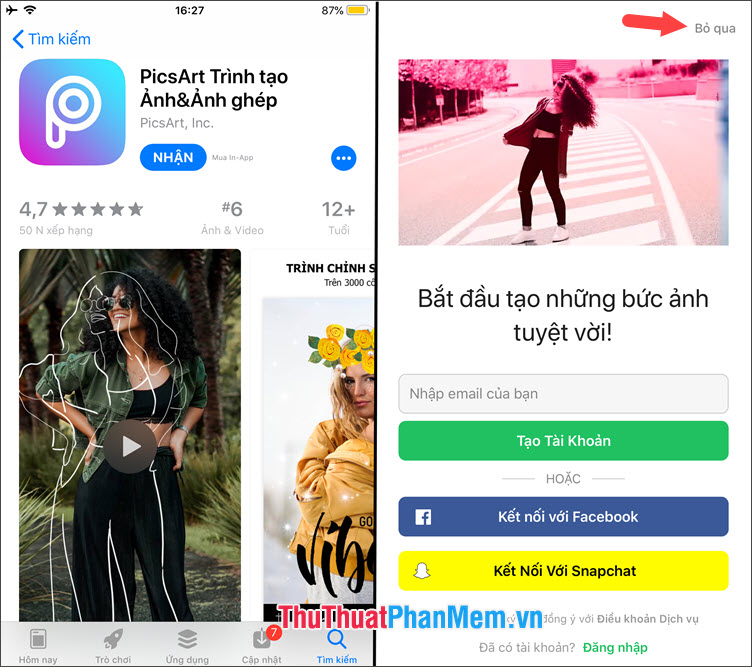
Bước 2: tranh nghệ thuật sẽ được yêu cầu truy cập album ảnh, nhấn ĐƯỢC RỒI Đi tiếp.ứng dụng tranh nghệ thuật Có rất nhiều mẫu ảnh sáng tạo cho chúng ta lựa chọn như hình bên dưới.Để ghép nhiều ảnh vào khung, chọn mục cắt dán => mạng lưới.
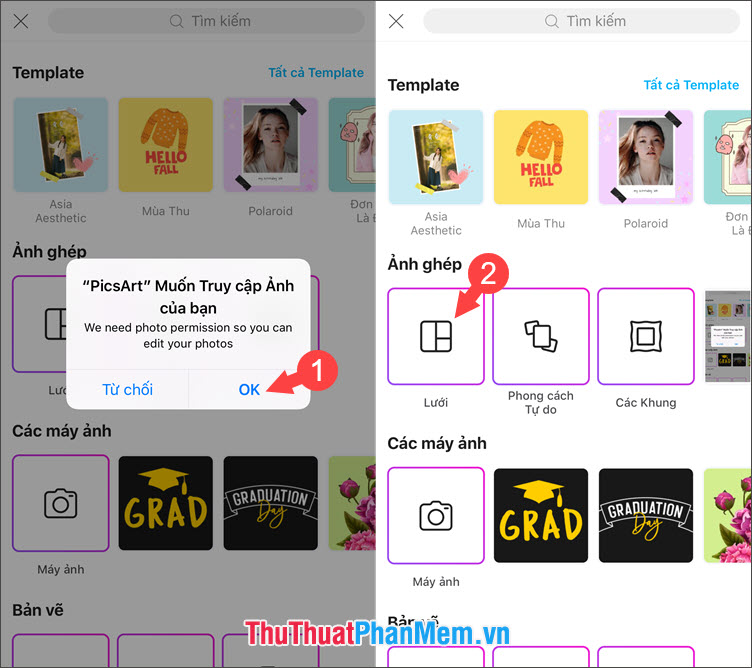
Bước 3: Bây giờ tất cả những gì bạn phải làm là chọn những bức ảnh muốn ghép và PicArt sẽ hỗ trợ bạn trong công việc tiếp theo.Sau khi chọn ảnh, nhấn nút Kế tiếp Tiếp tục bước tiếp theo.
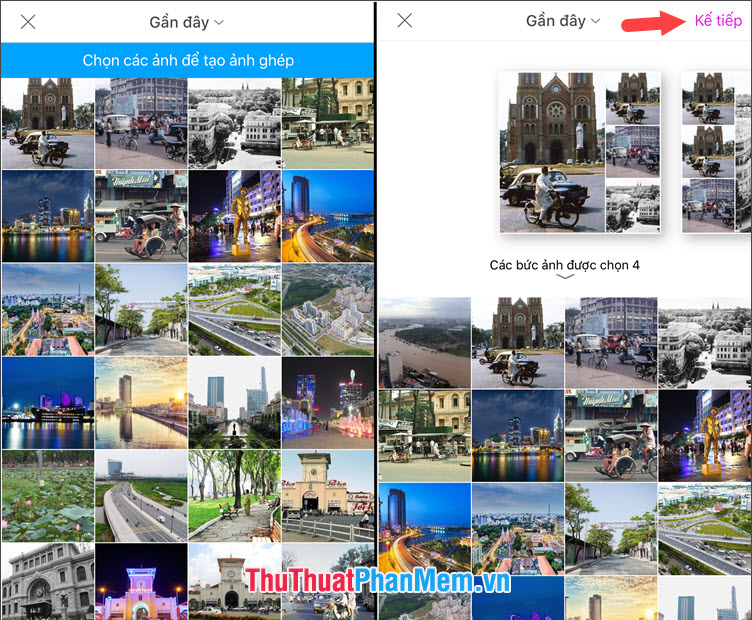
Bước 4: Vui lòng chọn kiểu sắp xếp ảnh theo sở thích của bạn (Đầu tiên) sau đó Bấm tiếp (2) Và Kế tiếp (3).
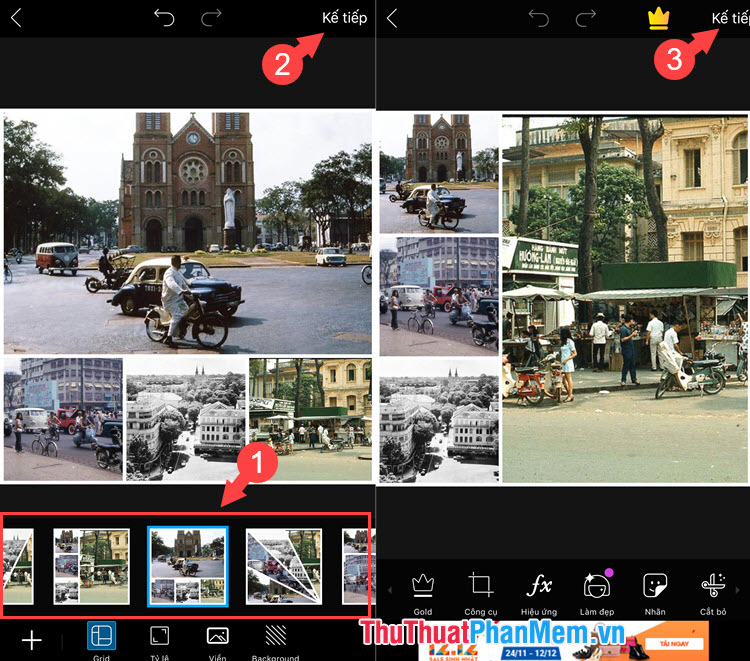
Bước 5: Sau khi tạo ảnh ghép yêu thích của bạn, hãy lưu nó.chạm cứu (Đầu tiên) => Lưu ảnh vào thiết bị của bạn (2) Lưu ảnh ghép vừa tạo vào album ảnh của bạn.
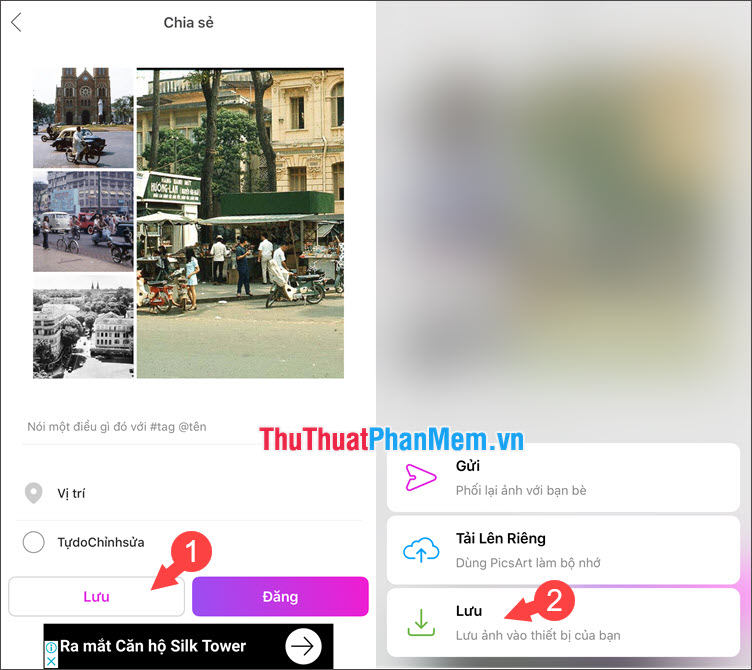
2. Tạo ảnh ghép bằng ứng dụng Google Photos
Đầu tiên các bạn tải ứng dụng Google Photos cho điện thoại tại đây:
– Trên điện thoại Android: https://play.google.com/store/apps/details?id=com.google.android.apps.photos&hl=vi
– Trên điện thoại iOS: https://apps.apple.com/en/app/google-photos/id962194608?l=en
bước 1: lân đâu tơi thăm google ảnh xin nhập cảnh album.bạn nhấn ĐƯỢC RỒI đồng ý. Tiếp theo, đăng nhập vào ứng dụng bằng tài khoản Google của bạn.
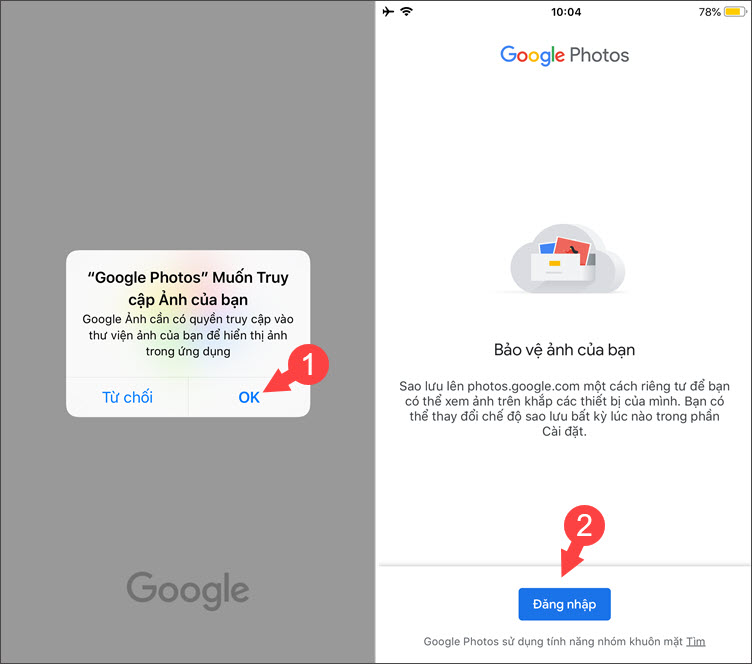
Bước 2: Bạn chạm vào biểu tượng dấu chấm lửng ở góc trên bên phải (Đầu tiên) => chọn cắt dán (2). Tiếp theo, bạn chọn ảnh muốn ghép (tối đa 9 ảnh) (3) và hãy nhấn tạo nên (4) kêt thuc.
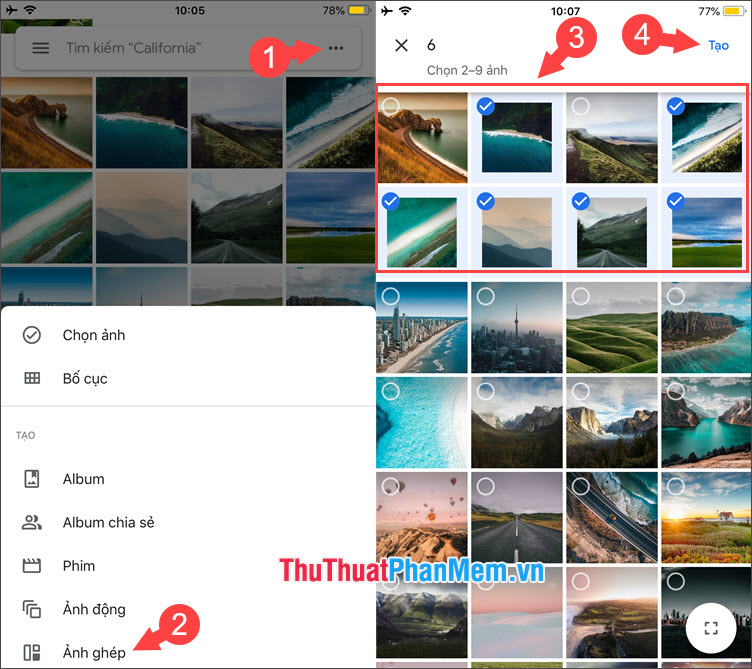
Bước 3: Bạn chạm vào biểu tượng đám mây để lưu ảnh google ảnh hoàn thành.
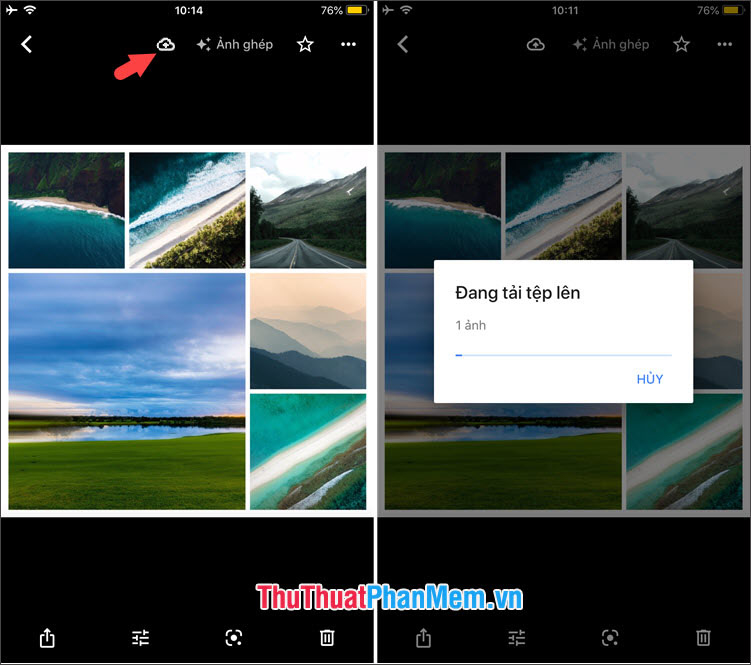
Cách Tạo Ảnh Ghép Bằng PicArt, Google Photos Trên Thiết Bị Android hoạt động tương tự như ứng dụng PicArt và Google Photos trên iOS. Chúc may mắn!
Hỏi đáp về Cách ghép nhiều ảnh vào 1 khung ảnh trên điện thoại
1. Làm thế nào để ghép nhiều ảnh vào 1 khung ảnh trên điện thoại?
– Đầu tiên, tải xuống ứng dụng phù hợp trên điện thoại của bạn. Có nhiều ứng dụng miễn phí có sẵn trên cửa hàng ứng dụng điện thoại.
– Mở ứng dụng và chọn tùy chọn ghép ảnh hoặc collage.
– Chọn các ảnh bạn muốn ghép vào khung ảnh.
– Tùy chỉnh vị trí và kích thước của các ảnh để tạo một bố cục ưng ý.
– Thêm hiệu ứng, văn bản hoặc bất kỳ chỉnh sửa nào khác trước khi lưu hoặc chia sẻ ảnh hoàn chỉnh.
2. Ứng dụng nào giúp ghép nhiều ảnh vào 1 khung ảnh trên điện thoại?
– Có nhiều ứng dụng phổ biến và miễn phí như PhotoCollage, PicsArt, Canva và Layout từ Instagram, chẳng hạn.
3. Tôi có thể tùy chỉnh kích thước và vị trí của các ảnh trong khung ảnh không?
– Có, hầu hết các ứng dụng ghép ảnh cho phép bạn tùy chỉnh kích thước và vị trí của các ảnh trong khung ảnh. Bạn có thể kéo và thả các ảnh, thay đổi kích thước, xoay, hoặc thậm chí thêm hiệu ứng vào chúng.
4. Tôi có thể thêm hiệu ứng hoặc bộ lọc vào ảnh trước khi ghép chúng không?
– Có, hầu hết các ứng dụng ghép ảnh cung cấp các bộ lọc và hiệu ứng để tăng cường, thay đổi màu sắc hoặc tạo điểm nhấn cho các ảnh của bạn. Bạn có thể tìm thấy các tùy chọn này trong giao diện sáng tạo của ứng dụng.
5. Làm thế nào để lưu hoặc chia sẻ ảnh sau khi hoàn thành ghép?
– Sau khi hoàn thành ghép ảnh, bạn có thể lưu ảnh vào bộ nhớ điện thoại hoặc chia sẻ trực tiếp lên các mạng xã hội hoặc ứng dụng khác như Facebook, Instagram, WhatsApp, Gmail, v.v. Tùy thuộc vào ứng dụng bạn sử dụng, các tùy chọn này có thể có sẵn trong menu hoặc thanh công cụ.


